Monet ihmiset eivät halua vaivautua Wi-Fi-verkkoturvallisuuteen ja jättää kaikki asetukset oletusarvoon ja turvallisuuteen, kunnes tapahtuu jotain kauheaa. Tässä vaiheessa on yleensä liian myöhäistä.
Täällä oleminen ja tämän lukeminen tarkoittaa, että olet tietoinen riskeistä ja etsit tapaa parantaa turvallisuuttasi. Joten antaa sukeltaa siihen.
Wi-Fi-turvallisuuskehitys

Kun olet asettanut langattoman reitittimen kotiisi tai toimistoon, perustat langattoman verkon. Tämä verkko koostuu kaikista laitteista, jotka on linkitetty reitittimeen. Riippuen siitä, miten tunnet turvallisuudestasi, voit määrittää sen olevan avoin tai turvallinen toteuttamalla tietty tietoturvaprotokolla.
Annetaan tarkistaa vaihtoehtosi mistään parhaaseen ja uusimpaan:
Jos jätät asetukset auki , kuka tahansa signaali -alueella voi käyttää sitä. Salasanaa ei tarvita. Voit tehdä tämän, jos asut syrjäisessä paikassa, jolla on vähän mahdollisuuksia saada kutsumattomia käyttäjiä alueella. Jokaisessa muussa tapauksessa tarvitset jonkin verran suojaa pahoilta ihmisiltä , joilla on IT -taidot.
Koko vuonna 1999 WEP: n suunnittelemien ihmisten turvallisuuden parantamiseksi WEP: tä, joka tarkoittaa langallista vastaavaa tietosuojaprotokollaa. Se käytti 40-bittistä salausavainta. Hakkerit mursivat sen nopeasti ja pääsivät läpi, mikä teki siitä vanhentuneen. Nykyään sinun on näytettävä kovasti, jos haluat löytää jonkin verran laitetta, joka edelleen käyttää ja tukee WEP: tä. Kyllä, kuinka paha se on.
WPA tai Wi-Fi-suojattu pääsy oli seuraava askel Wi-Fi-tietoturvan kehityksessä. WPA oli parempi, koska siinä käytettiin parannettua salausta, joka tunnetaan nimellä TKIP (ajallisen avaimen eheysprotokolla). Kun hakkereiden ja turvallisuuskehittäjien välinen kissan ja hiiren peli jatkoi, pahat pojat keksivät pian kuinka murtautua TKIP: hen.
Protokolla oli alttiita erilaisille hakkerihyökkäyksille, mikä sai WPA2: n kehityksen ja parannetun salauksen AES -edistyneen salausstandardiprotokollan. Jopa doe siinä on joitain heikkouksia, WPA2 tarjoaa riittävän turvallisuuden useimmille sovelluksille.
Turvallisuuden parantaminen on kuitenkin jatkuva prosessi. Viimeisin iteraatio WPA3 otettiin käyttöön vuonna 2018. Se esittelee Internet -tietoturvan ja salauksen jatkokehityksen langattomille verkkoille.
Mitkä ovat WPA2 -protokollan valinnan edut?
Vastaus tähän kysymykseen voidaan tiivistää kahteen sanaan -ququatia ja yhteensopivuus.
Toisin sanoen WPA2 on tarpeeksi hyvä useimpiin sovelluksiin, samalla kun sillä on vähän tai ei lainkaan yhteensopivuusongelmia.
Vuodesta 2006 lähtien kaikkien Wi-Fi-tavaramerkkien laitteita on vaadittu tukemaan sitä. Mahdollisuudet löytää jotain, joka vaatii Wi-Fi: tä, mutta ei voi käyttää WPA2: ta, ovat vähäisiä. Ainoa mieleeni tulee ääni/videovastaanotin. Nämä eivät ole tyyppisiä laitteita, joita muutat hyvin usein.
Oletetaan, että sinulla on AV-vastaanotin tai jokin muu laite, joka edeltää vuotta 2006, mutta jolla on Wi-Fi-yhteys. Tällöin sinun on määritettävä reititin käyttämään WPA2/WPA -yhdistelmää pääsyn ja käytön sallimiseksi sekä vanhemmille että uudemmille laitteille.
Sinun tulisi kuitenkin tehdä tämä vain, jos sinulla on ehdottomasti oltava vanhentunut laite verkossa ja et voi päivittää sitä tai korvata sitä uudemmalla. Mikä tahansa ketju on vain yhtä vahva kuin sen heikoin linkki. ja WPA: n mahdollistaminen jonkin muinaisen laitteen pääsyn sallimiseksi vähentää verkkojen suojauksen yleistä tasoa.
Kuinka määrität reitittimen käyttämään WPA2 -protokollaa?
Aina kun sinun on tehtävä joitain muutoksia verkkoasetuksiin tai valittava reitittimen vaihtoehdot, sinun on päästävä järjestelmänvalvojan paneeliin, eli järjestelmänvalvojan konsoliin.
Reitittimen asetuksia voidaan joissain tapauksissa käyttää omaa mobiilisovellusta. Mutta koska yritämme ilmoittaa käyttäjille kaikista merkinnöistä ja malleista, käytämme Internet -selainta. Voit tehdä sen missä tahansa tiettyyn reitittimeen kytkettynä laitteella muuttaaksesi verkon suojausasetuksia.
Päästäksesi järjestelmänvalvojan paneeliin, sinun on tiedettävä kaksi asiaa:
- Reitittimen oletus IP -osoite
- Oletusjärjestelmänvalvojan käyttäjänimi ja salasana
1. Jokaisella reititinvalmistajalla on erilainen IP -osoite järjestelmänvalvojan paneeliin. Useimmissa tapauksissa se on kirjoitettu reitittimen takana olevalle tarralle otsikon oletus -IP -osoitteessa. Jos reitittimessäsi ei ole takaosaan kirjoitettua oletus -IP -osoitetta, löydä Google kirjoittamalla valmistajien nimen ja oletus -IP -osoite hakupalkkiin.
Joissakin tapauksissa oletus -IP kirjoitetaan verkkotunnukseksi, kun taas toisissa se kirjoitetaan numerosarjana (esim .192.168.1.1).
2. Samassa reitittimen takana olevassa tarrassa tulisi olla oletusjärjestelmänvalvojan käyttäjänimi ja salasana. Jos et löydä sitä, käytä Googlea samalla tavalla kuin oletus -IP -osoitteessa.
HUOMAUTUS: Jos sinulla on käytetty reititin, on mahdollista, että joku muutti järjestelmänvalvojan käyttäjätunnuksen ja salasanan. Jos näin on, sinun on nollattava reititin painamalla nollauspainiketta muutaman sekunnin ajan. Tekemällä tämän palautat reitittimen tehdasasetuksiin. Sinun on kuitenkin myös määritettävä verkko tyhjästä (SSID, järjestelmänvalvojan käyttäjätunnus ja salasana ja kaikki muut asetukset)
Jos löysit IP -osoitteen ja järjestelmänvalvojan käyttäjänimen ja salasanan, avaa kaikki Internet -selain laitteeseen, joka on kytketty määrittämään reitittimeen, ja kirjoita oletus -IP -osoite osoitepalkkiin. Tämä avaa kirjautumissivu, johon sinun on annettava tarrasta löydetty käyttäjänimi ja salasana jatkaaksesi.
Voila! Olet järjestelmänvalvojan paneelissa!
Jokaisella valmistajalla on ainutlaatuinen käyttöliittymä, ja jopa saman valmistajan sisällä ne voivat vaihdella suuresti. Silti etsimäsi vaihtoehdot olisi löydettävä joko langattoman tietoturvan, langattomien asetusten, langattoman todennuksen tai jotain vastaavaa.
Annetaan esimerkki yhden kaistan TP-Link:
Katso näytön vasemmalla puolella ja napsauta verkkoa, sitten langatonta suojausta.
Tiedät, että olet oikeassa paikassa, jos näet WPA: n, WPA2: n, WPA3: n ja niin edelleen vaihtoehdoina.
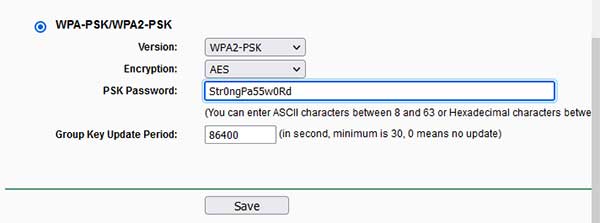
Valitse WPA2-PSK langattoman tietoturvan ja AES: n salausta varten, käynnistä sitten reititin ohjeiden mukaisesti.
PSK on lyhenne ennakkomaksun avaimesta. Koska se ei vaadi todennuspalvelinta, tämä vaihtoehto on suositeltava koti- ja pienille toimistoverkoille.
Kuten aiemmin mainitsimme, on olemassa tapa, jonka avulla laitteesi on tehty ennen vuotta 2006 käyttää verkkoa. Jos sinulla on sellainen laite, et voi käyttää vain WPA2 -protokollaa. Sen sijaan sinun on otettava käyttöön sekä WPA2 että WPA ja sekä TKIP- että AES -salaus. Muista jälleen, että nämä asetukset vähentävät turvallisuutta, koska WPA/TKIP ei ole yhtä turvallinen kuin WPA2/AES.
YHTEENVETO
Monet ihmiset eivät ole tietoisia siitä, että heidän Wi-Fi-verkonsa voi antaa hakkereille varastaa henkilökohtaisia tietojaan ja käyttää varojaan. Tämän välttämiseksi meidän kaikkien tulisi lisätä langatonta turvallisuuttamme korkeimmalle toiminnalliselle tasolle.
WPA2 -protokolla ja AES -salaus aiheuttavat hyvän kompromissin turvallisuuden ja yhteensopivuuden välillä. Kaikkien vuoden 2006 jälkeen nykyisen jälkeen valmistettujen Wi-Fi-laitteiden on tuettava niitä.
Voit ottaa WPA2: n ja AES: n käyttöön käyttämällä järjestelmänvalvojan paneelia minkä tahansa Internet -selaimen avulla minkä tahansa määrittämään reitittimeen kytkettyyn laitteeseen.
Avaa selain ja kirjoita oletus -IP -osoite osoitepalkkiin. Tämä avaa kirjautumisikkunan, johon sinun on annettava järjestelmänvalvojan käyttäjänimi ja salasana jatkaaksesi.
Oletus IP -osoite ja järjestelmänvalvojan käyttäjänimi ja salasana löytyvät reitittimen takaosasta. Jos ei, löydä ne Googlen avulla kirjoittamalla valmistajien nimen ja oletus -IP -osoite hakuun. Sama pätee järjestelmänvalvojan käyttäjänimen ja salasanan kanssa.
Eri valmistajien käyttämät käyttöliittymät vaihtelevat, mutta etsimäsi vaihtoehtojen tulisi sijaita langattoman tietoturvan alla., Langaton todennus tai jotain vastaavaa.
Valitse WPA2-PSK ja AES käytettävissä olevista vaihtoehdoista.
Jos joudut yhdistämään vuoden 2006 preding -laitteen langattomaan verkkoon, käytä WPA2/WPA -PSK -yhdistelmää ja AES/TKIP -salausta. Muussa tapauksessa kiinnitä WPA2-PSK/AES.
Kun olet valinnut asianmukaiset asetukset, noudata järjestelmänvalvojan paneelin ohjeita tallentaaksesi muutokset ja käynnistä reititin uudelleen.
